ETAPE 1
Créez un nouveau document CTRL + N, de fond noir, 500x500Pixels (de préférence, choisissez un document carré ) et créez votre texte en plein centre de votre image.
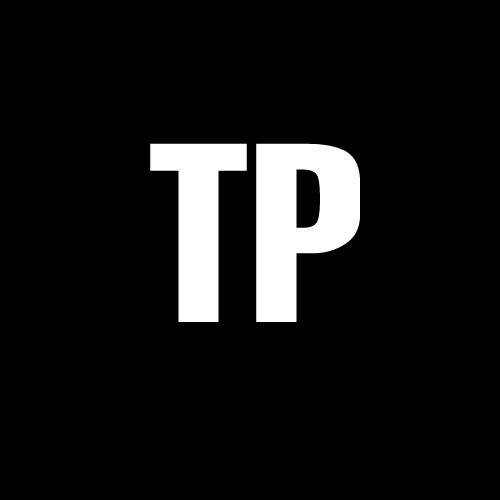
ETAPE 2
Dupliquez votre texte et fusionnez le avec votre arrière plan. Ensuite appliquez le filtre coordonnée polaire (Filtre / Déformation / Coordonnées Polaires) configuration Polaire en rectangle.
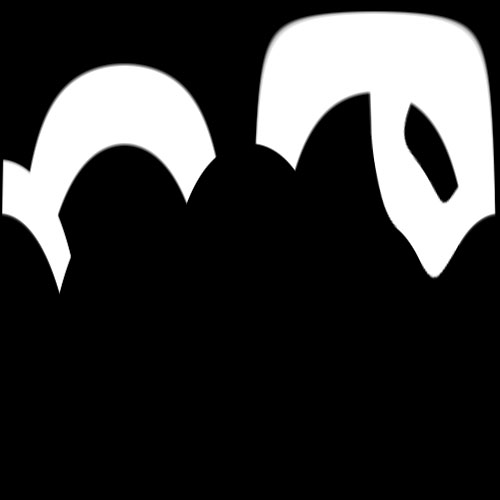
ETAPE 3
Dupliquez ce calque, puis faite Ctrl + T pour tourner votre calque de 90 degrés sur sa droite.
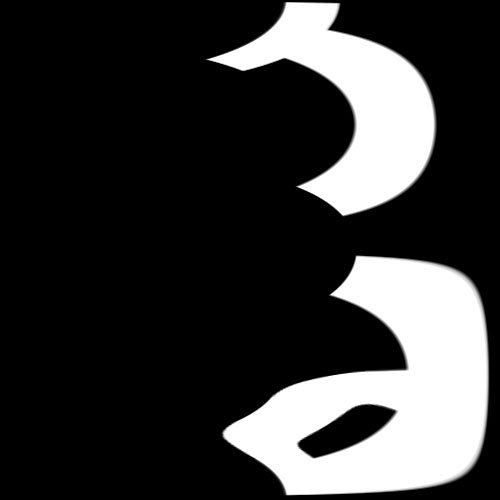
ETAPE 4
Appliquez le filtre soufflerie (Filtre / Esthétique / Soufflerie) configuration vent sur la droite. Répétez ce filtre deux fois en faisant Ctrl + F. 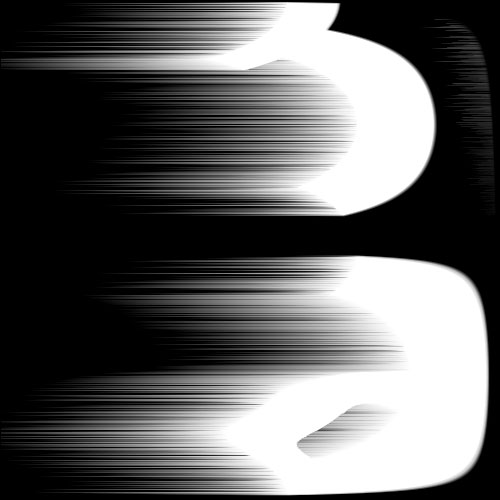
ETAPE 5
Faite Ctrl + T et remettez le calque comme avant (en faisant une rotation de 90 degrés sur sa gauche).
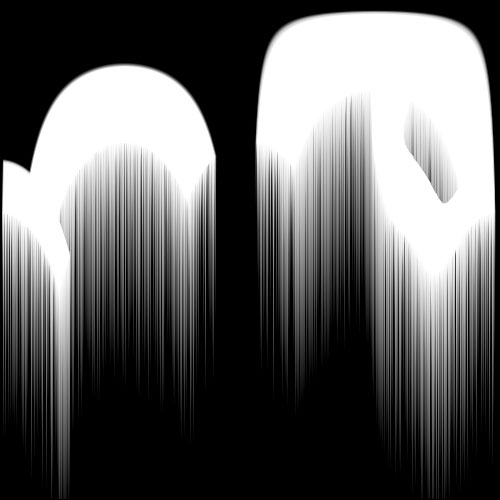
ETAPE 6
Nous allons appliquer à nouveau le filtre Coordonnées polaires (Filtre / Déformation / Coordonnées Polaires) configuration Rectangulaire en polaire.
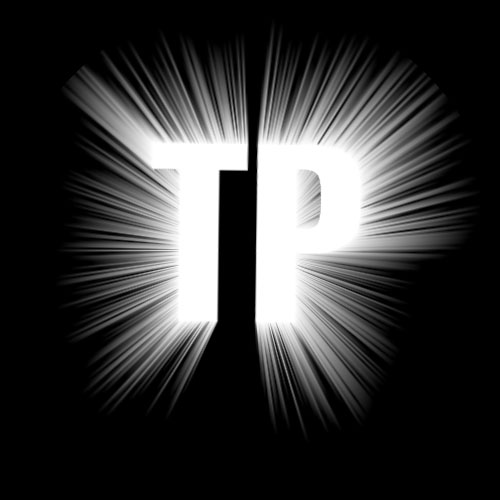
ETAPE 7
Nous allons maintenant appliquer un flou radial ( Filtre / Atténuation / Flou Radial) configuration : 50,zoom,normal.
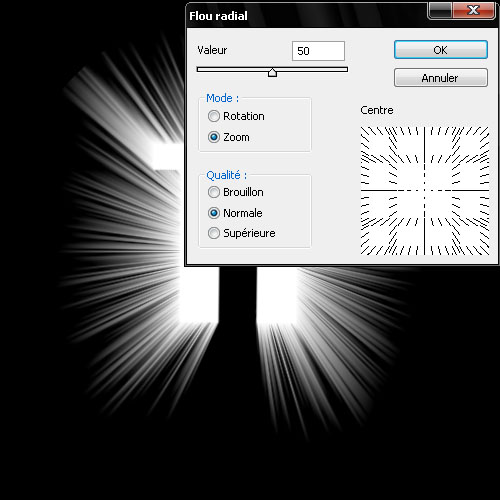
ETAPE 8
Changez la couleur de votre texte en noir et ajouter à un effet lueur externe

ETAPE 9
Ensuite créer un nouveau calque de fusion dégrader comme ceci
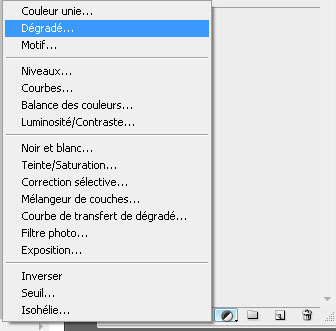
Puis passez le mode de fusion en Produit



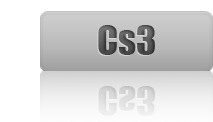
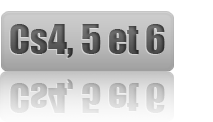

Commentaires
très bon tuto merci
merci tres bon cour.
Bjr quand j'arrive à la dernière étape, pour faire le dégradé, quand je fais le dégradé c'est tout le fond d'écran qui se dégrade et non pas juste l'effet de lumière (les espèces de pics qui partent du texte)
Oui c'est ça, après avoir mis ce dégrader passe le mode de fusion du calque en mode couleur
Joli Tuto merci
svp help.. quand je suis a l'étape 8 je narive pas a changer mon texte en noir aidez moi svp !!!
Rappel toi bien en etape2 tu a dupliquer votre texte sélectionnez votre texte dupliquer et changer la couleur via la palette des couleurs dans votre menu photoshop, comme si vous taper de nouveau un texte ou bien tapez un nouveau texte avec la même police et la même taille et placez le en 1er position.
Merci et bonne continuation
merci beaucoup
ou est le calque de fusion dégradé?
slt , tu fais Menu > Calque > Nouveau Calque de remplissage > Dégrader
http://cs3.tutsps.com/i...
Bonjour,
J'suis vraiment néophite, j'sais pas comment on obtient des grosses lettres celles que vous avez comme exemple (TP)
Merci de vos conseils et de votre compréhension
le pétanqueur
Bonjour le pétanqueur,
voici comment faire
http://www.hiboox.fr/go/images/dess...
Merci Nasi , je ne pensais pas que l'on pouvait faire cela super. Je progresse à petits pas
Aie, j'ai encore besoin de vos conseils!! comment changer la couleur du texte??le mettre en Noir comme le modèle (par exemple) les explications un peu plus haut sont très confuses!! merci
bonjour, bon tu sélectionnes ton texte puis tu clique sur la palete des couleurs
http://www.hiboox.fr/go/images/dive...
bon le petanqueur voici toute la bible photoshop c'est pour apprendre tout les bases et outils
http://cs3.tutsps.com/l...
bonne continuation
bonjour je voudrais savoir comment on met l'effect lueur externe!!
merci d'avance
Slt, pour faire une l'effet lueur externe
tu clique avec le bouton droit de la souris > option de fusion > Lueur externe
bonne continuaation les amis...
Bonjour à vous tous,
Déjà merci pour ce Tuto super efficace,
j'arrive à presque 100 % du tuto, la seule chose, c'est que j'aimerai aussi mettre un effet coloré comme sur l'exemple, mais le mien reste blanc, donc si quelqu'un pourrait m'aider .....
En vous remerciant,
Amicalement,
Franck.
bin tu crées un nouveau calque de fusion dégrader (tu soisi le dégradé multicolor) puis passe le mode de fusion en couleur.
Bonjour a tous voilà je suis a l'étape deux est j'ai un problème ....
Je ne c'est pas comment on fusionne le calque :S
c'est simple Ctrl+E ou bien Menu > Calque > Fusionner les calques.
Merci :)!!
vous avez raison, j avoue j ai jamais penser a ca
bonjour a tous j'ai un petit probléme vers la fin je n'arrive pas a donner l'effet multicolores en dessous mon texte en créant le dégrade serait'il possible de m expliquer plus en détail merci d'avance pour ce super tuto kisss